1300
Syy
Paperi on jäänyt kiinni etukannen sisälle.
Toimi
Jos paperi on jäänyt kiinni etukannen sisälle, poista paperi seuraavien ohjeiden mukaan.
 Huomautus
Huomautus
-
Jos tulostimen virta on katkaistava tulostuksen aikana paperitukoksen poistamiseksi, peruuta tulostustyöt Pysäytä (Stop)-painikkeella, ennen kuin katkaiset tulostimen virran.
-
Avaa etukansi.
 Tärkeää
Tärkeää-
Älä koske kirkkaaseen kalvoon (A) tai valkoiseen hihnaan (B).
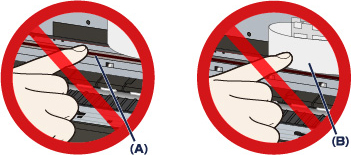
Jos paperi tai kätesi koskettaa näihin osiin ja tekee niihin läiskän tai naarmun, tulostin voi vahingoittua.
-
-
Varmista, ettei paperitukos ole tulostuspään pidikkeen alapuolella.
Jos juuttunut paperi on tulostuspään pidikkeen alapuolella, siirrä tulostuspään pidike oikeaan tai vasempaan reunaan paperin poistamiseksi.
Kun siirrät tulostuspään pidikettä, pidä sormenpäillä kiinni tulostuspään pidikkeen oikeasta tai vasemmasta sivuista ja liu'uta tulostuspään pidike hitaasti oikeaan tai vasempaan reunaan.
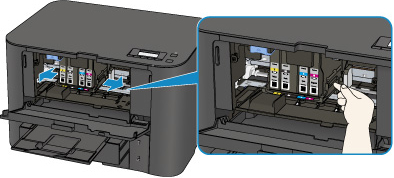
-
Pidä juuttuneesta paperista kiinni molemmin käsin.
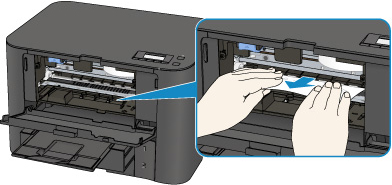
Jos paperi on rullalla, vedä se ulos.
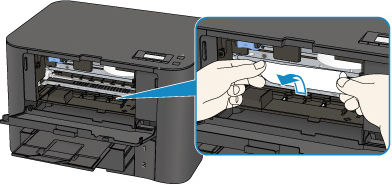
-
Vedä paperi ulos hitaasti, ettei se repeä.
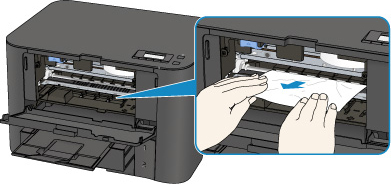
-
Varmista, että kaikki juuttunut paperi on poistettu.
Jos paperi on repeytynyt, pala saattaa jäädä tulostimen sisälle. Tarkista seuraava ja poista mahdollinen paperin pala.
-
Onko tulostuspään pidikkeen alla paperia?
-
Onko tulostimen sisään jäänyt paperia?
-
Onko tulostimen sisään jäänyt paperia oikean tai vasemman reunan tilaan (C)?
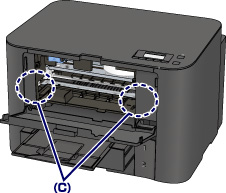
-
-
Sulje etukansi.
-
Paina tulostimen OK-painiketta.
Jos katkaisit tulostimen virran, kaikki tulostusjonossa olleet työt peruutettiin. Tulosta ne uudelleen tarvittaessa.
 Huomautus
Huomautus-
Kun asetat paperia tulostimeen, tarkista, että käytät tulostukseen sopivaa paperia ja asetat sen oikein.
Kohdista paperiohjaimet paperin molempien puolien kanssa, kun lisäät paperia.
-
Jos ilmoitus paperitukoksesta näkyy tulostimen LCD-näytössä tai tietokoneen näytössä, kun jatkat tulostusta paperitukoksen poistamisen jälkeen, tulostimen sisään on saattanut jäädä pala paperia. Varmista tässä tapauksessa, ettei tulostimen sisään ole jäänyt paperia.
-
Muun kuin A5-kokoisen paperin käyttö on suositeltavaa valokuvia tai grafiikkaa sisältävien asiakirjojen tulostukseen. Muuten tuloste voi käpristyä ja aiheuttaa paperitukoksen.
-
Jos paperin poistaminen ei onnistu tai paperi repeytyy ja osa siitä jää tulostimen sisälle, tai jos paperitukosvirhe toistuu paperin poistamisen jälkeen, ota yhteyttä palvelukeskukseen.


